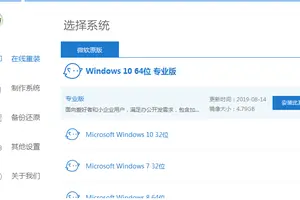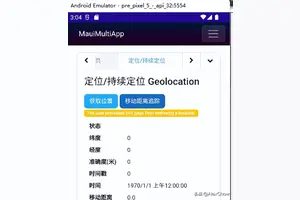1.win10系统无线网络无法连接怎么办
Win10系统无线网络自动连接不上怎么办
1、在Win10系统右下角的无线网络出现了叉叉,说明win10在启动的时候没有自动连接无线网络,如下图所示。
2、点击无线网络图标后弹出菜单,选择菜单里的可以连接的无线网络信号,如下图所示。
3、选中后,将底下的自动连接勾选上,然后点击连接,如下图所示。
4、输入无线网络连接密码,点击下一步,如下图所示。
5、直接在点击是,如下图所示。
6、好了无线网络连接上了,而且以后在打开Win10系统的时候,无线网络都会自动连接的,如下图所示。
7、此时Win10系统右下角的无线网络图标显示信号图标,如下图所示。

2.win10系统电脑无线网络无法连接不能上网怎么办
可参考以下步骤设置:
1、首先确认无线开关是否已经打开。方法:华硕笔记本是按FN+F2组合键可以开启无线开关。
2、确认无线服务是否开启,方法:请您在开始菜单中点击“运行”,输入services.msc,找到WLAN auto config(或Wireless Zero Configuration),看是否已经设置为开启,若没有,请将它设置为开启试试。
3、如果不好用,也可打开点击开始菜单--控制面板--网络共享中心----管理无线网络,删除掉其中之前保存的无线网络,然后重新关闭再打开无线开关,再次连接测试。您也可以打开网络共享中心----管理无线网络后,鼠标右键点击想要使用的这个无线网络图标,选择“属性”,在“连接”选项卡中,将“当此网络在范围内自动连接”前打勾,然后点击确定后退出试试。
4、如果可以正常打开无线开关,也可以搜索到无线网络,只是连接不上,并且如果您使用的是无线路由器,请您首先打开无线路由器设置首页面,查看“频段”或“信道”数值是多少,您可以改为“6或9”试试。也可以重启无线路由器或重置路由器试试。另外,如果有其它电脑在使用这个无线网络,建议断开其它电脑,只使用这台笔记本连接无线网络试试。或者,您也可以更换其它无线网络,看是否正常连接。
5、如果问题依旧,这个情况有可能是无线网卡驱动有问题造成的,建议您可以重装无线网卡驱动试试。
3.win10电脑连不上无线怎么设置
最近经常会有一些笔记本用户反馈,电脑安装Win10操作系统后,遇到了Win10笔记本连不上Wifi无线网络的情况。小编安装Win10已经有较长一段时间了,针对不同网友常见的Wifi连接问题,本文将做一个汇总介绍。
1、如果出现Win10笔记本连接不上Wifi,首先应该进入设备管理器看看网络适配器,笔记本内置的无线网卡驱动是否正常,是否禁用了无线网络,如图。
图为无线网卡驱动正常(无线网卡名称会有Wireless字样)
如果网卡驱动安装不正常,这里会找不到无线网卡或者上面有一个黄色感叹号。
2、如果无线网卡驱动正常,则可以进入网络适配器中,看看无线网络属性等信息。具体方法,在Win10右下角的“网络图标”上右键,然后点击“打开网络和共享中心”,之后再点击进入左侧的“更改适配器设置”,如下图。
这里主要是可以看到无线网络的状态等信息。如果电脑中插了网线,默认没有使用无线网络,可以将插入电脑的网线拔掉,如果开启了无线,则会自动切换到无线选项。
说了这么多,主要是告诉大家,如果遇到Win10笔记本无法连接不上Wifi无线网络,只要是看看设备管理器中的网卡驱动是否正常,然后是看看网络连接设置是否正常等。
最后为大家分享2个大家遇到比较多的Win10无法连接Wifi无线网络的实例教程。
●Win10笔记本无线图标上有红叉 搜索不到无线网络
这种现象大多属于Win10系统的无线服务没有启动导致的,跟网卡驱动、设置啥关系不大,产生的原因多是系统临时问题或者禁用了无线服务导致,可以试试无线网络的诊断功能解决。
●Win10无法连接此网络原因与解决办法
对于大多数遇到无法连接此网络问题的,主要是Win10笔记本电脑用户,使用的是无线网络。而出现Win10连接其他无线网络正常,但是就是某个无线网络无法正常连接的时候,这种问题,主要是由于路由器的Wifi无线密码更改过了导致的。
解决办法也很简单,可以先忘记此无线网络,然后重新连接,输入新的Wifi密码即可成功连接;另外还可以直接修改目前连接的Wifi密码,或者将网线将笔记本与路由器连接,然后进入路由器设置中,修改无线网络SSID名称,完成后,重启即可。
4.win10台式机连不上wifi怎么办?
我们看无线连接是不是正常连接还是有黄色感叹号;受限制的访问连接;
1)死循坏状态—很多无线路由器路由器有时候会发生连接陷入死循环的现象,就是不断获取IP不断连接,但就是连接不上WiFi热点。——我们先来试试万能的修复方法——重启。完全关闭无线路由器路由器电源后,隔上十分钟左右再重新开启无线路由器
2)WiFi连接设备是否过多——过多的数码设备连接一台无线路由器的WiFi那么对无线路由器压力是很大的,很容易造成IP冲突而连接不上-这样的问题可以依靠给每台通过WiFi连接的设备设定静态 IP 来解决
5.win10为什么总是连接不上无线网
可参考以下步骤设置:1、开始菜单--控制面板--网络和共享中心--更改适配器-无线连接是否是开启状态。
若是禁用需开启。2、确认无线服务是否开启,方法:请您在开始菜单中点击“运行”,输入services.msc,找到WLAN auto config(或Wireless Zero Configuration),看是否已经设置为开启,若没有,请将它设置为开启试试。
3、确认设备管理器内的无线网络装置是否异常开始-->控制台-->设备管理器,检视"网络适配器"是否出现惊叹号,若装置出现惊叹号,可先至官网下载最新版网卡驱动程序并安装。4、开启网络和共享中心进行疑难解答设备管理器无惊叹号,代表网络卡应正常,问题可能是系统设定或其他网络设备造成。
开始-->控制面板-->网络和共享中心,进入网络和共享中心,可看到基本网络信息若有出现惊叹号或是X,可以点击执行Windows内建的网络疑难解答5. 还原网络设定至默认值开始-->搜寻程序及档案输入"cmd"并按下Enter点选cmd执行输入 netsh winsock reset,并按下Enter,需重新启动计算机(重开机)若您的问题并未解决,请联系笔记本售后检测。
6.win10连接不了无线
1. 确定FN快捷键已经打开,确定FN快捷键驱动,电源管理软件和无线网卡驱动正常安装;
2. 确认是否开启了硬件开关;
3. 确定在更改适配器设置中已经启用无线网络;
4. 开启网络连接相关服务。点击开始按钮,打开“控制面板”,选择“系统和安全”,选择“管理工具”,最后选择“服务”请确定如下五个服务状态全部为“已启动”:
Network Connections
Network List Service
Network Location Awareness
Network Store Interface Service
WLAN AutoConfig
只要选中该服务,右键,启动就可以了。
7.如何解决win10系统无线网络无法连接
win10系统未识别无线网络无法连接解决方法: 解决方法一: 1、先打开控制面板,然后打开网络和INTERNET,再打开网络和共享中心,找到本地连接,再单击“查看状态”选项。
2、接着设置本地链接状态属性。 3、把“TPC/IPv6协议”选项取消,接着再禁用无线网络,然后启用。
如果问退还未解决,那么就用下面的方法二。 解决方法二: 1、点击开始菜单,运行REGEDIT,直接打开注册表编辑器。
2、依次展开下面的选项:HKEY_LOCAL_MACHINE\SYSTEM\CurrentControlSet\Services\Tcpip\Parameters\Interfaces\{24FC2D6C-7FAC-47A6-A0FE-585FF3F65816}; 3、双击,将里面的数值数据改为0,再断开无线链接,重新进行连接。
转载请注明出处windows之家 » win10台式机无线网设置网络连接不上
 windows之家
windows之家